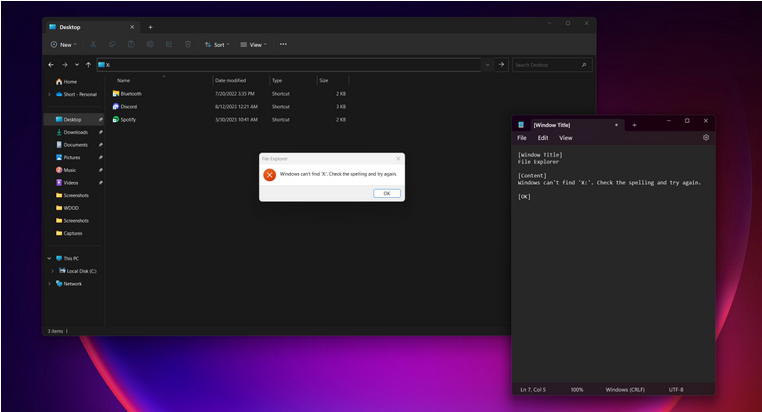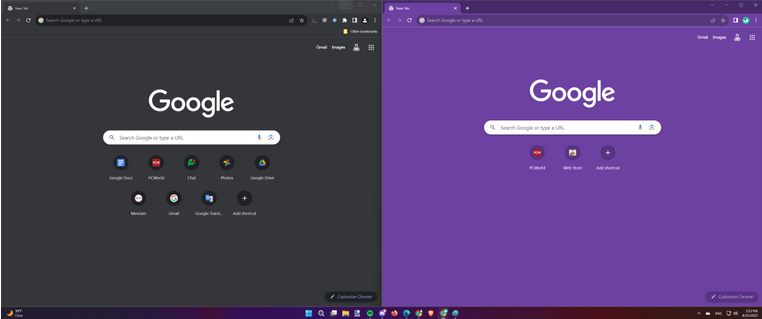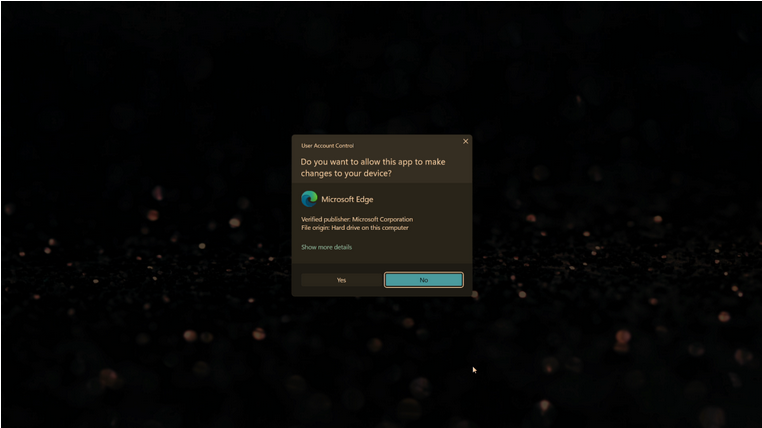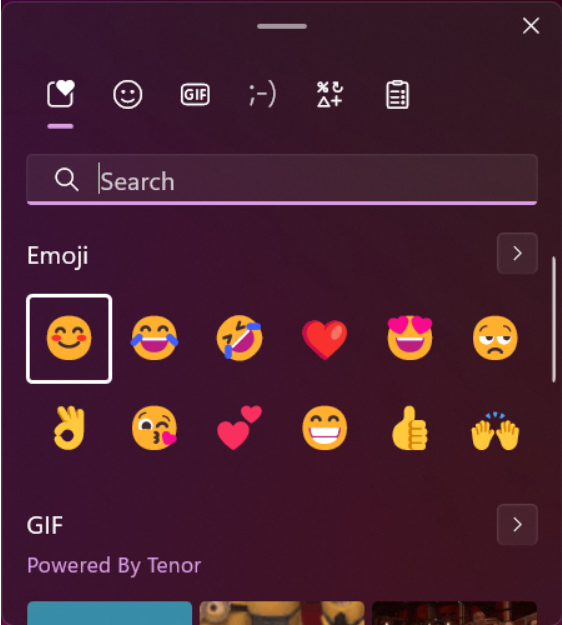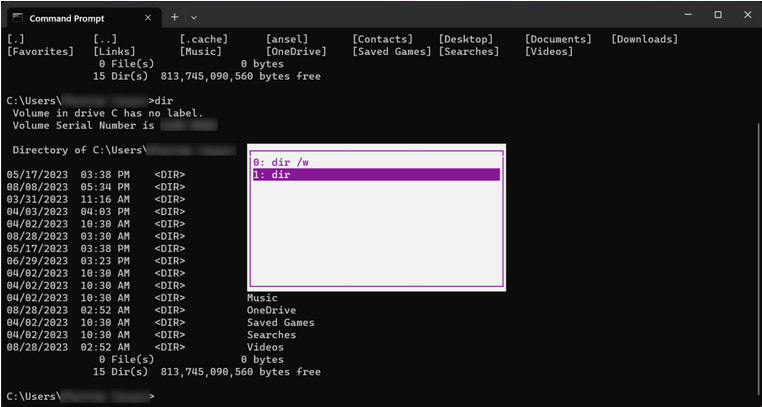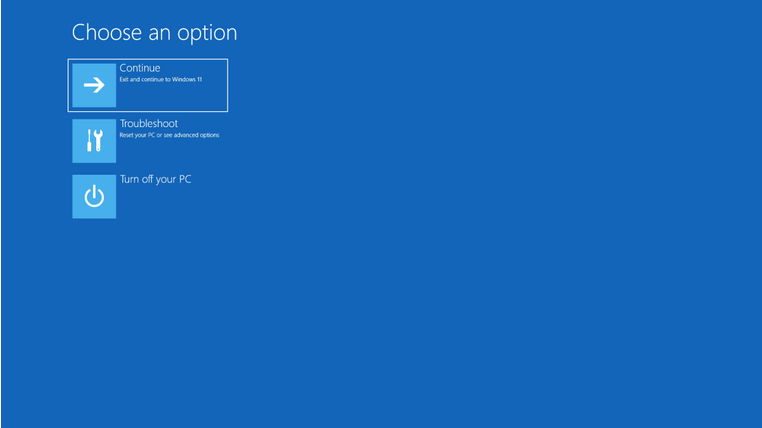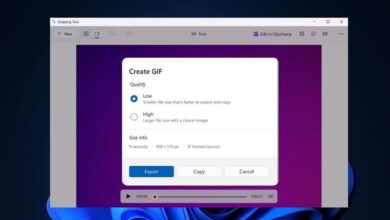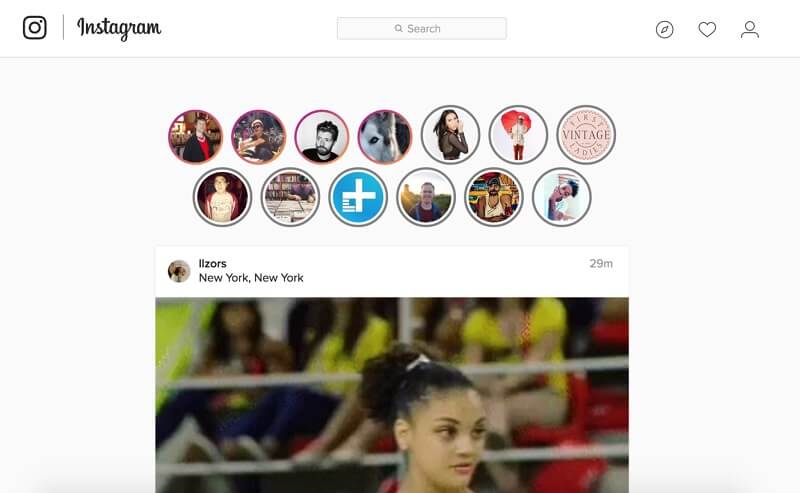10 میانبر پرکاربرد ویندوز که باید بدانید
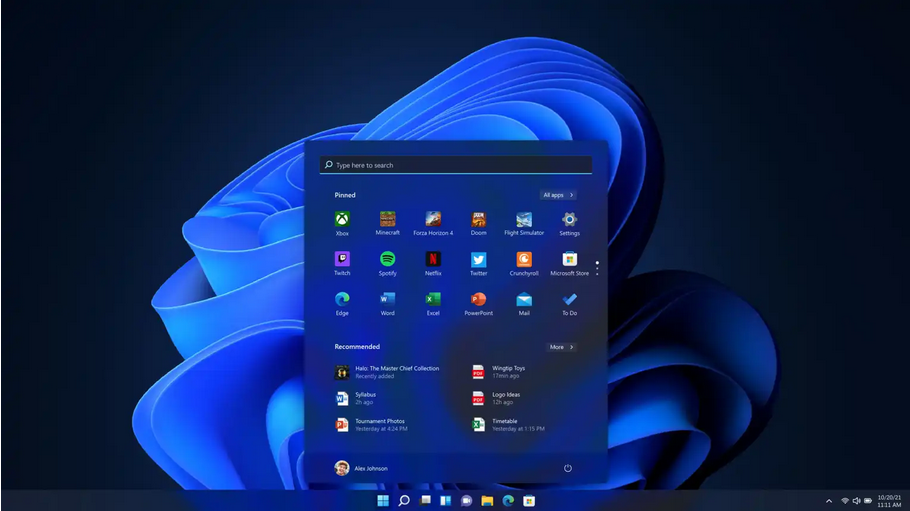
شما می توانید یک کاربر باتجربه ویندوز باشید، اما ممکن است هنوز همه میانبرهای موجود را ندانید. میانبر یا Shortcutهای ویندوز، ابزارهای بسیار مفیدی هستند که به کاربران این سیستم عامل امکان میدهند کارهای روزمره خود را با سرعت و کارآیی بیشتری انجام دهند. از باز کردن برنامههای معمولی گرفته تا مدیریت پنجرهها و حتی دسترسی به تنظیمات سیستم، میانبرهای ویندوز میتوانند به شما در انجام کارهای روزمره تان به شکل سریعتری کمک کنند. در این مقاله، ما به بررسی چند میانبر پرکاربرد ویندوز خواهیم پرداخت که به شما کمک می کنند تا تجربه استفاده از این سیستم عامل را بهبود بخشیده و کارهای روزانهتان را به شکل موثرتری انجام دهید.
۱- کپی کردن متن از یک پنجره دیالوگ
با پیغام خطا در ویندوز مواجه شدید؟ نیازی به رونویسی دقیق متن خطا نیست. در عوض، وقتی پاپ آپ پنجره فعال است، Ctrl + C را روی صفحه کلید خود فشار دهید، سپس متن را در یک سند قرار دهید. کل پیام کپی شده است، بنابراین می توانید هر قسمتی از آن را که می خواهید از متن جدا کنید.
۲- سریع به پنجره دلخواه بروید
اگر بیش از یک پنجره باز دارید، می توانید ماوس خود را روی آیکون برنامه در نوار وظیفه خود نگه دارید، سپس پنجره مورد نظر را انتخاب کنید.
به سرعت بیشتر نیاز دارید؟ Ctrl را نگه دارید و سپس روی آیکون برنامه چند بار کلیک کنید. تمام پنجرههای باز یکی پس از دیگری به سرعت نمایش داده می شوند. به اندازه alt+tab کارآمد است، اما مختص برنامه ها است.
۳- یک نمونه جدید از یک برنامه را باز کنید
اگر Shift را در حین کلیک کردن با ماوس روی آیکون برنامه در نوار وظیفه بزنید، نمونه جدیدی از آن برنامه باز می شود. یعنی اجرای برنامه برای بار دوم یا بیشتر. کمی متفاوت از باز کردن یک پنجره جدید است. مثلاً، نمونه دوم کروم به شما امکان میدهد نمایه دیگری را اجرا کنید. یا باز کردن دو فایل متنی همزمان Notepad.
۴- برنامه های Windows UWP را تمام صفحه کنید
در حالی که با فشار دادن Win + کلید فلش رو به بالا، هر پنجره ای را بزرگ می کند، اما برنامه را تمام صفحه نمی کند. برای برنامههایی که از طریق برنامه مایکروسافت استور (معروف به برنامههای Windows UWP) نصب میکنید، میتوانید با ضربه زدن روی سه کلید Win + Shift + Enter، آن ها را تمام صفحه کنید.
۵- برنامه ها را با مجوز از پیش اعطا شده اجرا کنید
بهطور پیشفرض، برنامهها با مجوز از پیش اعطا شده اجرا نمیشوند، این یک اقدام امنیتی است که یک برنامه در ویندوز را محدود میکند. به عنوان مثال، مدیر رمز عبور KeePassXC نمیتواند به کلیدهای سختافزاری ۲FA (مانند Yubikey) که به رایانه وصل شدهاند، هنگام باز کردن عادی دسترسی پیدا کند.
برای راهاندازی سریع نرمافزار با مجوز از پیش اعطا شده، کافیست Ctrl + Shift را نگه دارید و روی برنامه دوبار کلیک کنید تا باز شود. نیازی به راست کلیک روی آیکون و سپس اجرا به عنوان ادمین (run as admin) نیست.
۶- دسترسی سریع به ایموجی ها
آیا می خواهید یک ایموجی را در هر چیزی که تایپ می کنید وارد کنید؟ دکمه های Win + نقطه را از روی کیبورد فشار دهید. با این کار ایموجی ها نمایش داده خواهند شد که شامل صفحهکلید کائوموجی و صفحهکلید کاراکترهای خاص نیز میشود. ویندوز ۱۱ همچنین دارای صفحه کلید GIF و دسترسی مستقیم به کلیپ بورد است.
۷- صفحه سیاه را تعمیر کنید
آیا صفحه نمایش شما به طور ناگهانی سیاه شده است. شما نیازی به ریبوت سخت افزاری ندارید. در عوض، Win + Ctr + Shift + B را روی صفحه کلید خود فشار دهید. ویندوز متوجه می شود که با صفحه سیاه مواجه شده اید و سعی می کند آن را برای شما برطرف کند.
۸- به تاریخچه Command Prompt خود دسترسی داشته باشید
Command Prompt (معروف به cmd) یک تاریخچه نگه میدارد، و میتوانید آن را فراخوانی کنید تا ببینید چه دستوراتی را اجرا کردهاید و آن ها را از آن منو دوباره اجرا کنید. تنها کاری که انجام می دهید این است که روی F7 از صفحه کلید خود ضربه بزنید.
۹- مشخصات فایل را فورا باز کنید
شما می توانید روی یک فایل کلیک راست کنید تا به مشخصات (Properties) آن دسترسی پیدا کنید، اما راه سریعتری وجود دارد. در عوض Alt را نگه دارید و روی فایل دوبار کلیک کنید. پنجره مشخصات به سرعت باز می شود.
۱۰- خیلی سریع به منوی عیب یابی ویندوز بروید
گاهی اوقات کامپیوتر شما به خوبی کار نمی کند و باید از گزینه های عیب یابی ویندوز مانند safe mode، startup repair و system recovery استفاده کنید. میتوانید با فشار دادن F8 در حین بوت ویندوز به آنها دسترسی داشته باشید. یا سادهتر، نگه داشتن Shift قبل از انتخاب ریستارت کامپیوتر از منوی پاور ویندوز.
۶ میانبر پرکاربرد دیگر در ویندوز
همانطور که گفته شد، تعداد زیادی میانبر ویندوز وجود دارد اما بسیاری از افراد از آن ها استفاده نمی کنند.علاوه بر موارد بالا، موارد زیر را نیز به خاطر بسپارید تا در زمان کار با ویندوز در زمان صرفه جویی کنید.
- Win + Shift + S: ابزار Snipping Windows را برای گرفتن اسکرین شات آسان باز می کند
- Win + I: برنامه تنظیمات را باز می کند
- Win + X: منوی پیوند سریع را باز می کند (همانند راست کلیک روی دکمه Start)
- Win + E: پنجره File Explorer را باز می کند
- Win + Home: تمام ویندوزها به جز ویندوز فعال را کوچک می کند
- Win + Tab: تمام پنجره های باز را در هر مانیتور نشان می دهد
بیشتر بخوانید:
۱۲ اسکرین سیور جذاب برای ویندوز
نحوه دانلود و نصب برنامه های اندروید در ویندوز ۱۱
نحوه شخصی سازی منوها در ویندوز